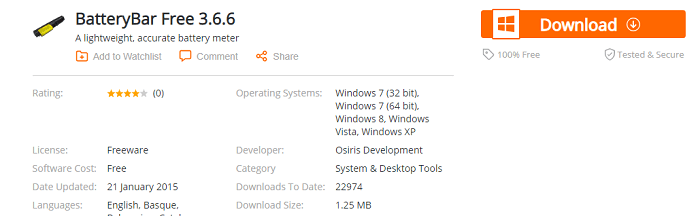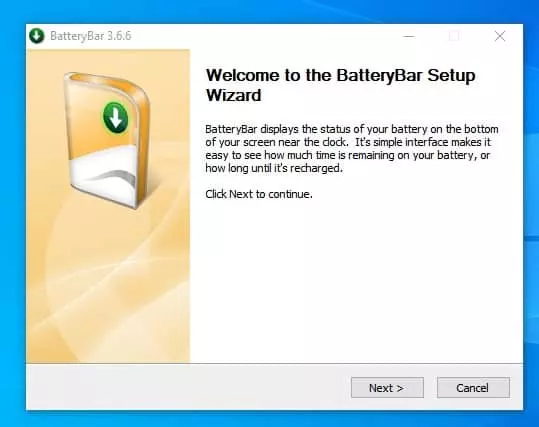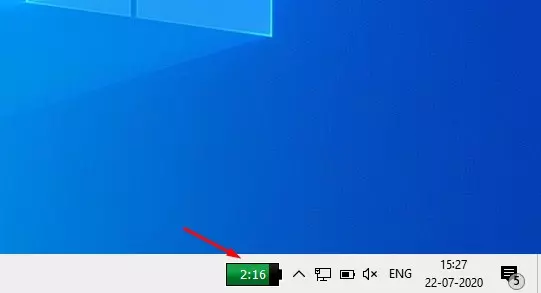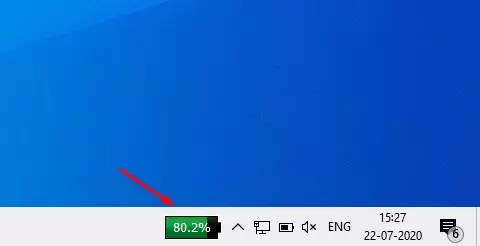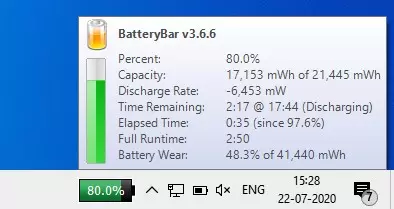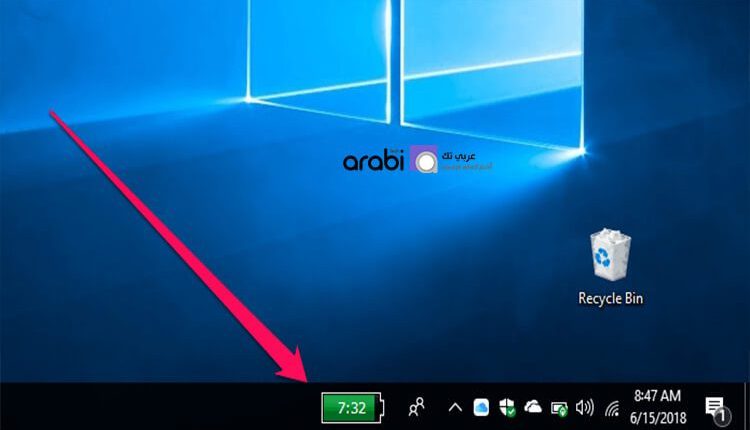
كيفية إظهار نسبة شحن بطارية اللاب توب في ويندوز 10
كيف تعمل على إظهار نسبة شحن بطارية اللاب توب. فمن المتعارف عليه أن بطارية اللاب توب هي المغذي الرئيسي للطاقة في الجهاز، حيث تعتبر القلب النابض الذي بدونه لا يعمل الحاسوب على الإطلاق، فيحرص المستخدمون دائمًا على التأكد من نسبة الشحن في بطارية الحاسوب المحمول، وذلك لضمان استمرار عمل الحاسوب والتأكد من أن طاقة البطارية تسمح بأن نستمر في استخدام الحاسوب بشكل مستمر بدون توقف والتحذير عند الحاجة إلى شحن البطارية.
ظهور أيقونة الشحن دون عرض نسبته في ويندوز 10
نجد أن أغلب أجهزة اللاب توب Laptop والتي تعمل بويندوز 10 تأتي بأيقونة شحن تظهر في شريط المهام Taskbar بدون أن يظهر نسبة الشحن، فشكل الأيقونة يكون على شكل كأس مملوء بالماء ويظهر المستوى بدون أن يظهر النسبة بالتحديد، ومن أجل التعرف على نسبة الشحن لابد من النقر على هذه الأيقونة والتعرف على نسبة الشحن وكم متبقي للبطارية، ولكن ماذا عن إظهار نسبة الشحن في البطارية بدون الحاجة إلى النقر على تلك الأيقونة وبمجرد النظر إلى مكان البطارية سيكون بالإمكان معرفة نسبة الشحن أو حتى معرفة الوقت المتبقي للبطارية حتى تنفذ.
فكرة هذا البرنامج الذي سنشرحه لكم في هذا الموضوع بأنه يقوم بإظهار بطارية ثانوية في شريط المهام، إلى جانب البطارية الرئيسية في الهاتف، وستكون هذه البطارية هي أساس لكافة المعلومات التي يمكن إظهارها من خلال إعدادات الحاسوب، فعند النقر على أيقونة هذه البطارية الجديدة ستظهر كافة المعلومات حول هذه البطارية بشكل كامل وبدون أي تعقيدات. إذا كنت مهتم بمعرفة خطوات تطبيق هذا الشرح تابع هذا الموضوع إلى النهاية لتتعرف على الخطوات بالتفصيل عزيزي المتابع.
إقرأ أيضًأ: طريقة إخفاء شريط المهام في ويندوز 10 وإظهاره بمجرد تمرير الفأرة عليه
كيفية إظهار نسبة شحن بطارية اللاب توب في ويندوز 10
البعض منكم قد يجد أن هذا الأمر غير مهم، ولكن هناك الكثير من الأشخاص ممن يبحثون عن السهولة والتميز في استخدام الحاسوب، ولاسيما الحاسوب المحمول اللاب توب، فلو كنت من الفئة الأخيرة فيمكنك الانتقال معنا إلى خطوات تطبيق هذا الشرح وتطبيقه في الحاسوب لديك.
خطوات إظهار نسبة شحن بطارية اللاب توب
بالتأكيد هذا الموضوع لا يمكن أن يتم بدون الاستعانة بأحد البرامج الثانوية التي تعمل بهذه الوظيفة، ولهذا سنستخدم برنامج يدعى BatteryBar حيث يمكنكم تحميل هذا البرنامج من خلال الرابط في الأسفل، والنقر على خيار Download وهذا في صفحة تحميل البرنامج.
تحميل برنامج BATTERYBAR الإصدار الأخير
بمجرد تحميل برنامج BatteryBar نقوم بتثبيته في الحاسوب بالطريقة الاعتيادية كالتي تتم في أي برنامج آخر، حيث أن عملية تثبيت البرنامج سهلة جدًا ولا تستغرق منكم سوى ثواني معدودة.
عند الانتهاء من تثبيت البرنامج في الحاسوب، سنلاحظ ظهور أيقونة بطارية في شريط المهام Taskbar ولو ألقينا نظرة على البطارية سنجد أنه يظهر الوقت المتبقي للبطارية حتى تنفذ.
يمكنكم تغيير هذا الخيار الخاص بالوقت لنفاذ البطارية وتعيين نسبة شحن البطارية، وذلك من خلال النقر على أيقونة هذه البطارية التي ظهرت مؤخرًا واستبدال الوقت بالنسبة.
إقرأ أيضًأ: كيفية إظهار سرعة الإنترنت في شريط المهام في ويندوز 10
وبهذا أصبحت أيقونة البطارية جاهزة للاستخدام، ولو قمنا بتمرير الفأرة على هذه الأيقونة وليس النقر عليها، ستظهر لدينا كافة المعلومات الخاصة بالبطارية من نسبة شحن والوقت المتبقي، وكذلك معلومات أخرى حول البطارية.
في حال كنتم لا ترغبون في الاستمرار بإظهار هذه الأيقونة الجديدة الخاصة بالبطارية يمكنكم التوجه إلى لوحة التحكم وحذف برنامج BatteryBar من بين هذه التطبيقات وسيتم التخلص من هذه الأيقونة والعودة إلى الحالة الطبيعية لشريط المهام.